Come risultare offline su Facebook dal cellulare
Da quando hai scaricato le app di Facebook e di Messenger sul tuo cellulare, non riesci più a farne a meno: entrambe, infatti, ti consentono di restare in contatto con amici, parenti e colleghi costantemente. Proprio questa costante reperibilità, però, ti porta, di tanto in tanto, ad aver voglia di startene “per conto tuo” e di non voler risultare raggiungibile mediante il celebre social network.
E allora? Come fare a raggiungere questo piccolo spazio di tranquillità? Domanda lecita, anzi di più. Se, dunque, mi concedi qualche minuto del tuo prezioso tempo libero, posso provare a spiegartelo. Mettiti dunque bello comodo, prendi il tuo smartphone e scopri come risultare offline su Facebook dal cellulare.
Tutto ciò che dovrai fare sarà modificare il tuo stato su Facebook/Messenger o, in alternativa, potrai uscire dall’account di Facebook. Qualora poi, anziché risultare offline per tutti volessi apparire non in linea solo per alcuni utenti, sarà mia premura spiegarti come procedere anche in tal caso. Trovi spiegato tutto qui sotto, sia per quel che concerne Android che per quel che concerne iPhone. Buona lettura!
Indice
- Come risultare offline su Facebook dal cellulare: Android
- Come risultare offline su Facebook dal cellulare: iPhone
- Come risultare offline su Facebook dal cellulare bloccando specifici utenti
Come risultare offline su Facebook dal cellulare: Android
Utilizzi uno smartphone Android e ti piacerebbe capire come risultare offline su Facebook dal cellulare in questo caso specifico? Allora segui le istruzioni sul da farsi che trovi qui di seguito.
Modificare lo stato su Facebook
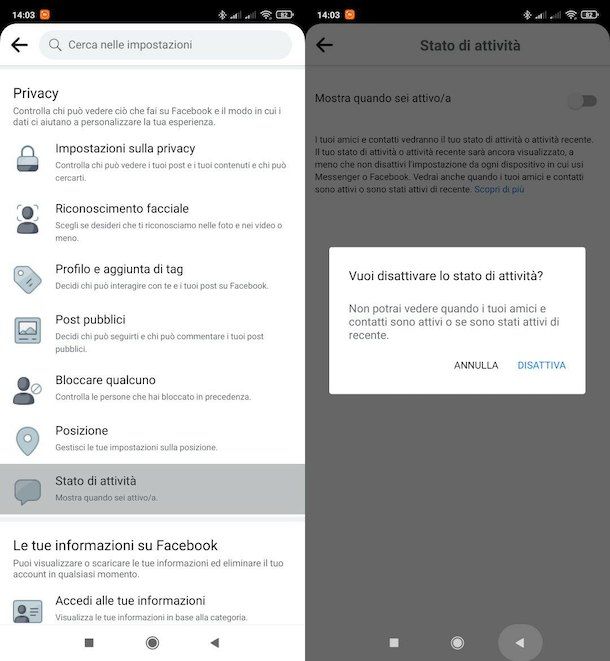
Una prima cosa che puoi fare è modificare lo stato su Facebook. Farlo è semplice: accedi a Facebook dalla sua app ufficiale, premi sul bottone ☰ collocato in alto a destra, fai tap sulle voci Impostazioni e privacy > Impostazioni, scorri lo schermo e pigia sulla dicitura Stato di attività situata in corrispondenza della sezione Privacy.
Dopodiché, sposta su OFF l’interruttore collocato in corrispondenza della voce Mostra quando sei attivo/a e conferma l’operazione, premendo sulla dicitura Disattiva. Tutto qui!
In caso di ripensamenti, recati nel menu Impostazioni e privacy > Impostazioni > Stato di attività e sposta su ON l’interruttore situato in corrispondenza della voce Mostra quando sei attivo/a.
Uscire da Facebook
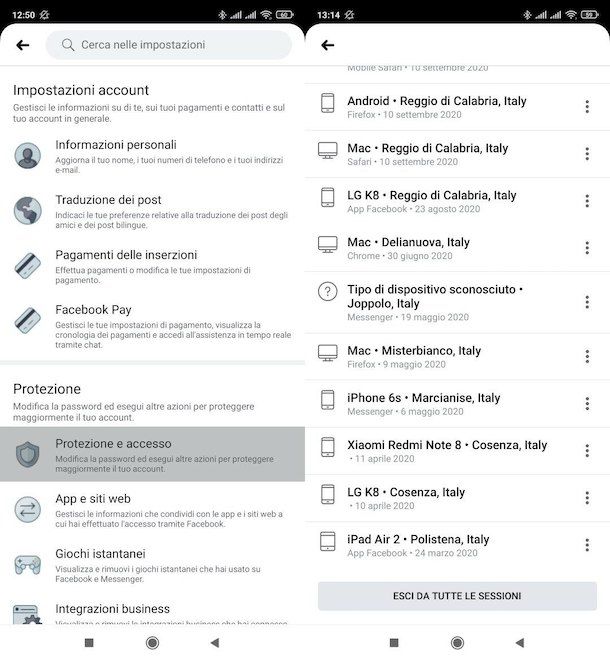
Un’altra possibilità che puoi prendere in considerazione è quella di uscire da Facebook. La cosa è fattibile eseguendo il logout dall’account nell’app del social network.
Per riuscirci, accedi a Facebook dalla sua app ufficiale, premi sul bottone ☰ e seleziona le voci Impostazioni e privacy > Impostazioni > Protezione e accesso nel menu apertosi. Ora, fai tap sulla dicitura Mostra o Mostra tutto che si trova in corrispondenza della voce Dispositivi da cui hai effettuato l’accesso e premi sulla dicitura Esci da tutte le sessioni collocata in basso. Infine, premi sul pulsante Esci, così da chiudere con un tocco soltanto tutte le sessioni aperte sui tuoi device e disconnetterti da Facebook.
In alternativa, puoi cancellare tutti i dati che riguardano l’applicazione di Facebook (così che questa non ricordi i tuoi dati e ti faccia risultare offline), recandoti nel menu Impostazioni > Applicazioni/App > Messenger >Archiviazione o Memoria (la voce può variare in base al device che si sta usando) e premendo sul bottone Cancella dati.
Modificare lo stato su Messenger
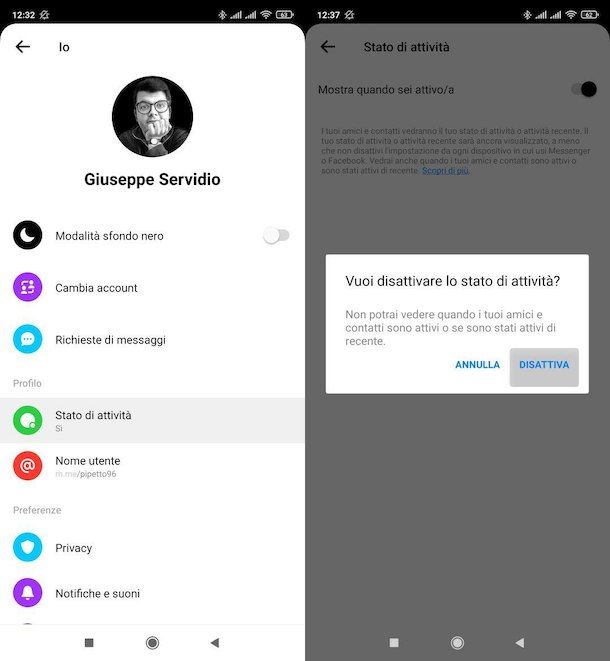
Se vuoi risultare offline nella chat di Facebook, puoi agire mediante Messenger, modificando lo stato di attività. Il primo passo che devi compiere è quello di avviare l’app, accedere al tuo account, premere sulla miniatura del tuo profilo posta in alto a sinistra e, nella schermata apertasi, premere sulla voce Stato di attività.
Successivamente, sposta su OFF l’interruttore situato in corrispondenza della voce Mostra quando sei attivo/a e confermare l’operazione premendo sulla voce Disattiva, nel riquadro apertosi.
In questo modo continuerai a ricevere tutti i messaggi che gli altri utenti ti invieranno, ma per loro risulterai assente su Messenger. A tua volta — questo ci tengo a precisarlo — non potai però visualizzare gli altri utenti online.
In caso di ripensamenti, premi nuovamente sulla tua foto del profilo situata in alto a sinistra nella schermata principale dell’applicazione di Messenger, premi sulla voce Stato di attività e sposta su OFF l’interruttore situato in corrispondenza della voce Mostra quando sei attivo/a. Più facile di così?!
Uscire da Messenger
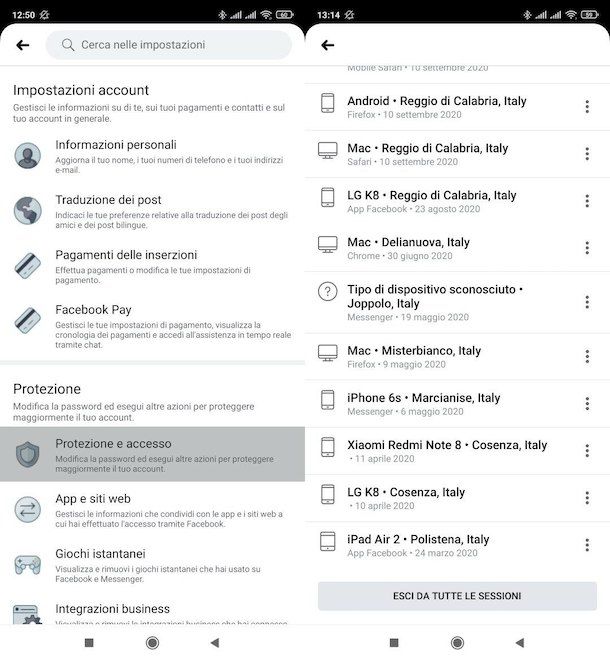
Un altro metodo per risultare offline su Facebook dal cellulare consiste nell’effettuare la disconnessione da Messenger. Purtroppo, allo stato attuale, non è presente un’apposita opzione che consenta di fare ciò, ma una soluzione per raggiungere lo scopo c’è, sebbene possa non risultare propriamente intuitivo.
Una prima opzione per uscire da Messenger è quella di chiudere tutte le sessioni di Facebook aperte agendo dall’app del social network, cosa che ti ho già descritto in uno dei capitoli precedenti (se hai fatto l’operazione ovviamente non devi ripeterla). Per riuscirci, devi eseguire l’accesso all’account nell’app ufficiale di Facebook, premere sul bottone ☰ e selezionare le voci Impostazioni e privacy > Impostazioni > Protezione e accesso dal menu apertosi.
Dopodiché, devi premere sulla voce Mostra/Mostra tutto, situata in corrispondenza della voce Dispositivi da cui hai effettuato l’accesso, pigiare sulla dicitura Esci da tutte le sessioni posta in fondo allo schermo e confermare le tue intenzioni premendo il bottone Esci, così da chiudere con un tocco soltanto tutte le sessioni aperte sui dispositivi con cui ti eri loggato e disconnetterti anche da Messenger.
In alternativa, puoi cancellare tutti i dati dell’app di Messenger salvati sul dispositivo in uso. Ti nasta recarti nel menu Impostazioni > Applicazioni/App > Messenger >Archiviazione o Memoria (la dicitura può cambiare in base al dispositivo in uso) e premere sul bottone Cancella dati, in modo da rimuovere tutti i dati riguardanti il tuo account Messenger. Fatto ciò, Messenger non potrà più ricordare i tuoi dati e, di conseguenza, ti farà risultare offline.
Come risultare offline su Facebook dal cellulare: iPhone
Possiedi un iPhone e ti interessa capire come risultare offline dal cellulare in questo caso? Allora leggi le istruzioni sul da farsi che trovi qui di seguito.
Modificare lo stato su Facebook
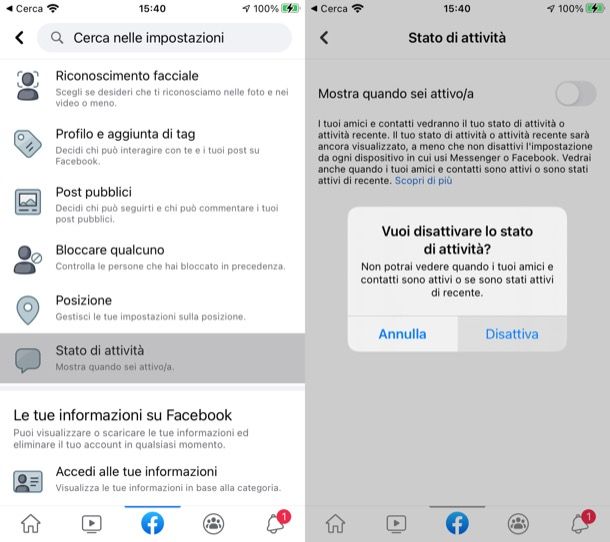
Una prima operazione che puoi effettuare consiste nel modificare lo stato su Facebook andando ad agire nelle impostazioni dell’account. Tieni conto, però, che agendo sull’impostazione in questione lo stato online degli altri utenti non sarà più visualizzabile (a meno che tu non vada poi a ripristinare il tutto).
Per procedere, accedi a Facebook dalla sua app ufficiale, premi sul bottone (f) collocato in basso, pigia sulle voci Impostazioni e privacy > Impostazioni > Stato di attività e sposta su OFF l’interruttore situato in corrispondenza della dicitura Mostra quando sei attivo/a. Conferma poi le tue intenzioni facendo tap sulla voce Disattiva.
Nel caso in cui dovessi avere dei ripensamenti, recati nel menu Impostazioni e privacy > Impostazioni > Stato di attività e sposta su ON l’interruttore collocato in corrispondenza della voce Mostra quando sei attivo/a.
Uscire da Facebook
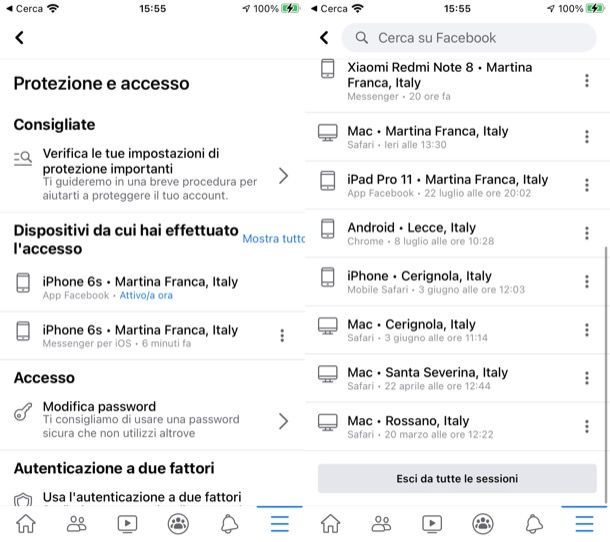
Un’altra opzione per risultare offline su Facebook è uscire dall’account. Lascia che ti spieghi come riuscirci.
Tanto per cominciare, accedi a Facebook dalla sua app ufficiale, fai tap sul bottone (f) situato in basso e seleziona le voci Impostazioni e privacy > Impostazioni > Protezione e accesso dal menu apertosi.
Ora, premi sulla dicitura Mostra o Mostra tutto, collocata in corrispondenza della voce Dispositivi da cui hai effettuato l’accesso e pigia sulla dicitura Esci da tutte le sessioni situata in fondo allo schermo. Conferma poi la tua volontà premendo sul bottone Esci comparso a schermo, in modo tale da chiudere tutte le sessioni attive sui tuoi dispositivi e risultare offline su Facebook.
Modificare lo stato su Messenger
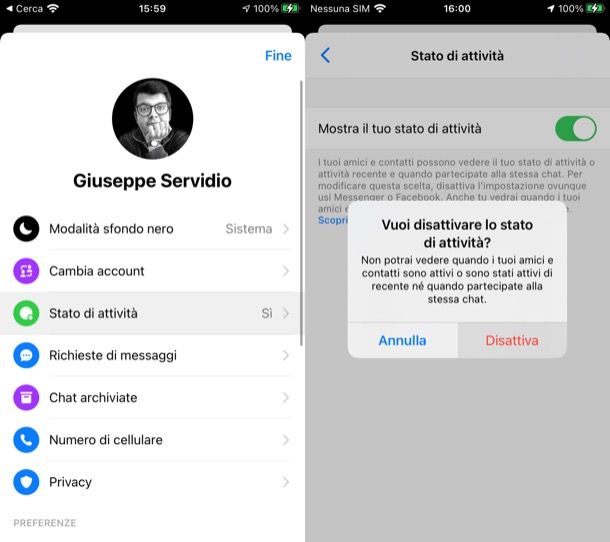
Se è tua intenzione risultare offline su Facebook dal cellulare andando ad agire sul tuo stato nell’app di Facebook Messenger per iOS, la prima mossa che devi effettuare è avviare quest’ultima, pigiando sulla relativa icona presente in home screen o nella Libreria app, dopodiché devi fare tap sulla tua foto del profilo che si trova in alto a sinistra, nella schermata principale dell’app.
A questo punto, pigia sulla dicitura Stato di attività, sposta su OFF l’interruttore che trovi in alto, in corrispondenza della voce Mostra il tuo stato di attività, e conferma l’operazione, rispondendo Disattiva al riquadro che compare al centro dello schermo.
Così facendo, continuerai comunque a ricevere tutti i messaggi che gli altri utenti decideranno di scriverti, ma ai loro occhi risulterai assente su Facebook e a tua volta — questo tienilo presente — non potrai più visualizzare gli utenti collegati al momento.
Ovviamente, quando e se lo vorrai, potrai sempre ritornare online recandoti nuovamente nella sezione dell’app Messenger che ti ho mostrato poc’anzi e portando su ON l’interruttore che si trova nella parte in alto nella schermata. Semplice, vero?
Uscire da Messenger
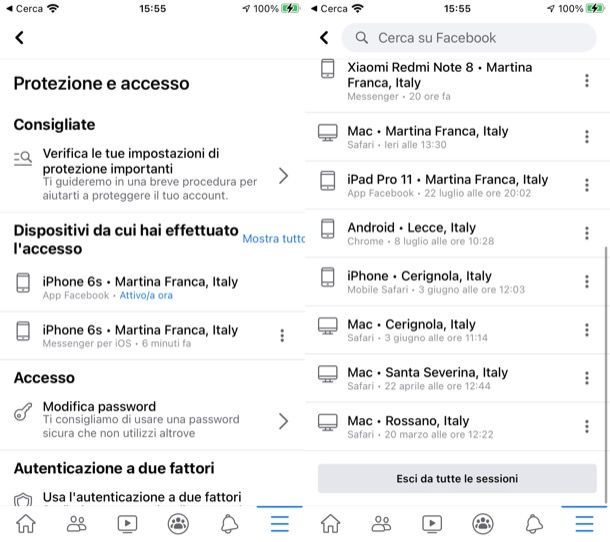
Come nel caso di Android, anche su iPhone un altro valido sistema per risultare offline su Facebook dal cellulare consiste nel disconnettersi dalla chat del social network.
Tutto quello che devi fare è effettuare i passaggi che ti ho descritto qualche riga più su (se non li hai già fatti ovviamente). Apri, dunque, l’app di Facebook, pigia sul pulsante (f) situato in basso e seleziona le voci Impostazioni e privacy > Impostazioni > Protezione e accesso dal menu che si è aperto.
Fatto ciò, pigia sulla voce Mostra o Mostra tutto, situata in corrispondenza della voce Dispositivi da cui hai effettuato l’accesso, fai tap sulla voce Esci da tutte le sessioni collocata in fondo allo schermo, premi sul pulsante Esci comparso a schermo e il gioco è fatto.
Come risultare offline su Facebook dal cellulare bloccando specifici utenti
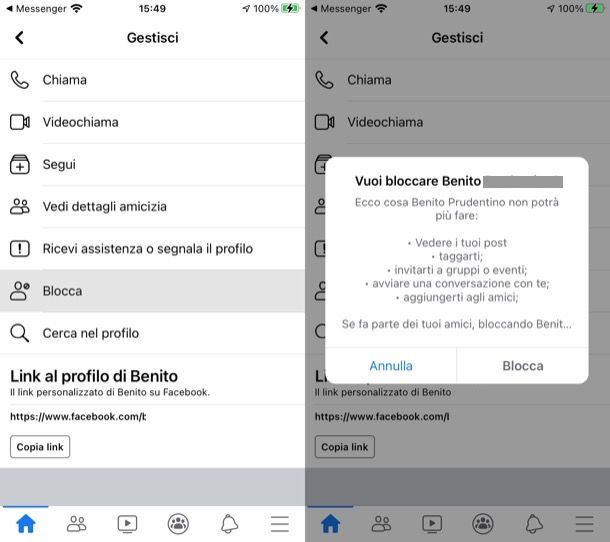
Come detto a inizio articolo, se vuoi risultare offline su Facebook dal cellulare (e non solo) solo per determinati utenti puoi intraprendere la via del blocco. In questo caso specifico, tieni però presente che la persona relativamente alla quale andrai ad agire non solo non potrà più visualizzare il tuo stato online su Facebook, ma verrà anche rimossa dalle tue amicizie, non ti vedrà più tra gli utenti iscritti e non vedrà più neppure tutti i tuoi contenuti e le tue attività. Insomma, la cosa è un tantino più “radicale” rispetto a quanto descritto nelle righe precedenti.
Alla luce di quanto appena detto, ti suggerisco quindi di pensarci molto bene prima di procedere in questo modo, in quanto, qualora volessi ritornare sui tuoi passi, dovrai chiedere nuovamente l’amicizia alla persona in oggetto ed è molto probabile che quest’ultima si ponga delle domande al riguardo (decidendo magari di non accettare tale richiesta). non venirmi a dire che non ti avevo avvisato!
Premesso ciò, se sei interessato a compiere l’operazione in questione, devi avviare l’app ufficiale di Facebook per Android o iPhone, premere sulla barra di ricerca collocata in alto, digitare al suo interno il nome della persona da bloccare e selezionare il suggerimento corretto.
Successivamente, pigia sul pulsante (…) collocato sotto la foto profilo della persona che desideri bloccare, pigia sulla voce Blocca nel menu che si apre e conferma il tutto, premendo sul pulsante Blocca.
Oltre che così come ti ho appena indicato, puoi bloccare uno specifico utente su Facebook andando ad agire dall’app di Messenger. Per riuscirci, cerca innanzitutto il profilo dell’utente di riferimento pigiando, nella schermata principale dell’app, sul simbolo dei due omini posto in basso.
Premi poi sul nome dell’utente (in alto) e fai tap sulla dicitura Blocca nella schermata apertasi. A questo punto, fai tap sulla voce Blocca [nome utente] su Facebook/Blocca su Facebook e verrai riportato sul profilo Facebook dall’utente: da qui puoi procedere in egual maniera a come ti ho indicato qualche riga più su.
Se e quando avrai ripensamenti, potrai sbloccare la persona precedentemente bloccata ed eventualmente inserirla nuovamente nella tua cerchia di amici su Facebook seguendo le istruzioni che ti ho fornito nel mio tutorial su come sbloccare una persona su Facebook.

Autore
Salvatore Aranzulla
Salvatore Aranzulla è il blogger e divulgatore informatico più letto in Italia. Noto per aver scoperto delle vulnerabilità nei siti di Google e Microsoft. Collabora con riviste di informatica e cura la rubrica tecnologica del quotidiano Il Messaggero. È il fondatore di Aranzulla.it, uno dei trenta siti più visitati d'Italia, nel quale risponde con semplicità a migliaia di dubbi di tipo informatico. Ha pubblicato per Mondadori e Mondadori Informatica.






